Parfois, vous pouvez rendre un PDF accessible en écriture en modifiant ses "Propriétés". Mais il arrive aussi qu’il ne soit pas possible de modifier vos PDF parce qu'ils sont sécurisés par des mots de passe ou qu'il s'agit de fichiers PDF scannés. Pour résoudre ce problème, vous devez utiliser PDFelement pour convertir votre PDF dans un format qui permet l'écriture sous Windows.
 100% sécurité garantie
100% sécurité garantie  100% sécurité garantie
100% sécurité garantie  100% sécurité garantie
100% sécurité garantie PDFelement permet de convertir des PDF en de nombreux formats éditables. Si vos fichiers PDF sont protégés contre la copie et l'impression, vous pouvez l'utiliser pour les convertir en fichiers Microsoft Word, Excel, images, PowerPoint, ePUB, TEXT et HTML. Si votre PDF est en lecture seule, ou si vous souhaitez écrire sur une image, vous pouvez activer la fonction OCR de PDFelement. Cette fonction permet de convertir n'importe quel PDF numérisé afin d’écrire dessus ou d’y effectuer des recherches. Cet outil peut également vous permettre de créer des fichiers PDF et des formulaires à remplir, d'annoter des PDF, etc.
Comment rendre un PDF éditable
Étape 1. Importer le PDF pour les rendre accessibles en écriture
Pour importer les fichiers PDF que vous souhaitez rendre accessibles en écriture sur PDFelement, vous pouvez simplement les faire glisser sur l’interface du programme ou vous pouvez cliquer sur le bouton "Ouvrir un fichier..." de l'interface principale.
 100% sécurité garantie
100% sécurité garantie  100% sécurité garantie
100% sécurité garantie  100% sécurité garantie
100% sécurité garantie Si votre PDF est un PDF scanné ou une image PDF, vous devez d'abord activer la fonction OCR. Cliquez sur le bouton "OCR" de l'onglet "Modifier" et suivez les instructions données afin d'exécuter la reconnaissance OCR sur votre PDF.

Étape 2. Sélectionner le format de fichier
Cliquez sur l'onglet "Convertir", vous verrez qu'il existe de nombreuses options de conversion. Vous pouvez choisir entre "En Word", "En Excel", "En PPT", "En texte", "En image" ou autres. Ce sont tous des formats accessibles en écriture que vous pouvez choisir en fonction de vos besoins.
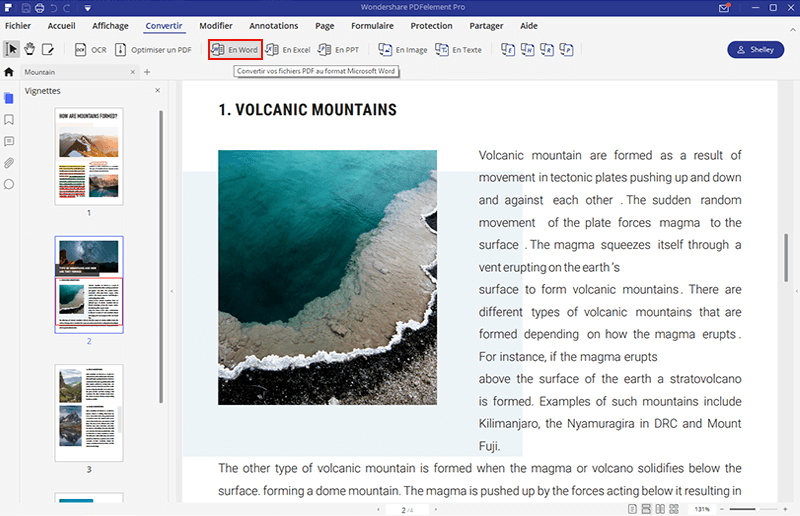
Étape 3. Convertir le PDF en fichier accessible en écriture
Après avoir cliqué sur le bouton "En Word", une fenêtre apparaîtra et vous pourrez y définir des options. Pour terminer, cliquez sur le bouton "Enregistrer" pour lancer le processus de conversion.
 100% sécurité garantie
100% sécurité garantie  100% sécurité garantie
100% sécurité garantie  100% sécurité garantie
100% sécurité garantie 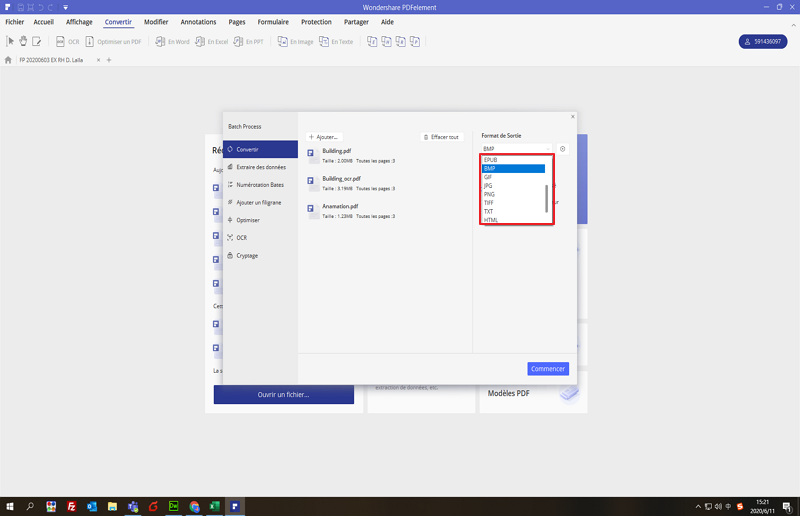
Voici comment convertir des fichiers PDF lisibles uniquement en fichiers accessibles en écriture. PDFelement est une très bonne application pour faire face à ce type de tâche. Bien sûr, vous pouvez aussi utiliser Adobe Acrobat X pour effectuer cette tâche, cependant, lors de la conversion d'un fichier PDF protégé par un mot de passe, Acrobat vous demandera d'entrer le bon mot de passe.
Plus de solutions pour éditer un PDF
- Pour Windows
- Pour Mac
- pour mobile
 100% sécurité garantie
100% sécurité garantie



